3 روش برای افزودن پس زمینه به عکس آنلاین، در آیفون، اندروید و کامپیوتر
هنگام ویرایش یک عکس، اغلب نیاز دارید پسزمینه اصلی را حذف کرده و پسزمینه دیگری را به آن اضافه کنید. برای عکس با پسزمینه شفاف، میتوانید به راحتی پسزمینه را با استفاده از ویرایشگر تصویر تغییر دهید. در حالی که در بیشتر موارد، ابتدا باید پسزمینه فعلی را حذف کنید و سپس یک پسزمینه جدید به عکس اضافه کنید. آیا به دنبال یک برنامه ویرایشگر تصویر خوب هستید پس زمینه به عکس اضافه شود؟
این پست 3 روش موثر برای افزودن پس زمینه به عکس را بیان می کند. چه بخواهید مستقیماً به صورت آنلاین پسزمینه سفید را به عکس اضافه کنید، چه بخواهید پسزمینه عکس را در آیفون اضافه کنید یا پسزمینه تصویر را در دستگاه اندرویدی تغییر دهید، میتوانید از روش خاصی برای این کار پیروی کنید.
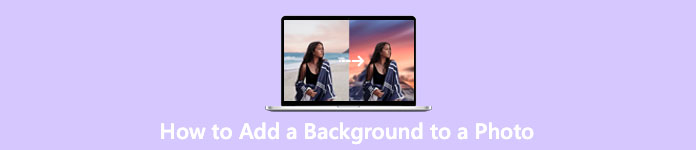
قسمت 1. چگونه به رایگان پس زمینه به عکس آنلاین اضافه کنید
برای افزودن سریع پسزمینه به عکس، میتوانید ابتدا برخی از ویرایشگرهای تصویر آنلاین را امتحان کنید. در اینجا ما به شدت استفاده آسان را توصیه می کنیم پاک کننده پس زمینه رایگان آنلاین تا بتوانید پسزمینه اصلی تصویر خود را حذف کرده و پسزمینه دیگری به آن اضافه کنید. این ابزار رایگان تغییر پسزمینه تصویر از همه فرمتهای تصویری پرکاربرد مانند JPG، PNG، GIF و غیره پشتیبانی میکند. این یک راه ساده برای اضافه کردن پسزمینه سفید به عکس یا جایگزینی پسزمینه فعلی با یک عکس متفاوت به شما میدهد.
مرحله 1 مرورگر وب خود مانند کروم، سافاری، یاهو، IE یا فایرفاکس را باز کنید و به این سایت رایگان تغییر پس زمینه عکس بروید. وقتی به صفحه رسیدید، به سادگی می توانید روی آن کلیک کنید پرتره را آپلود کنید را فشار دهید تا عکس خود را برای ویرایش بعدی انتخاب و اضافه کنید.
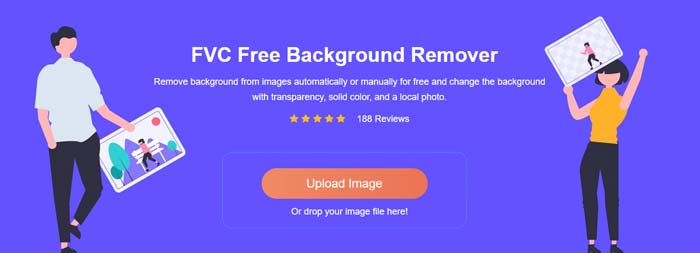
گام 2. با فناوری پیشرفته هوش مصنوعی، به طور خودکار هدف اصلی تصویر آپلود شده شما را انتخاب می کند. سپس می توانید از نگه دارید یا پاک کنید قابلیت انجام ویرایش بیشتر
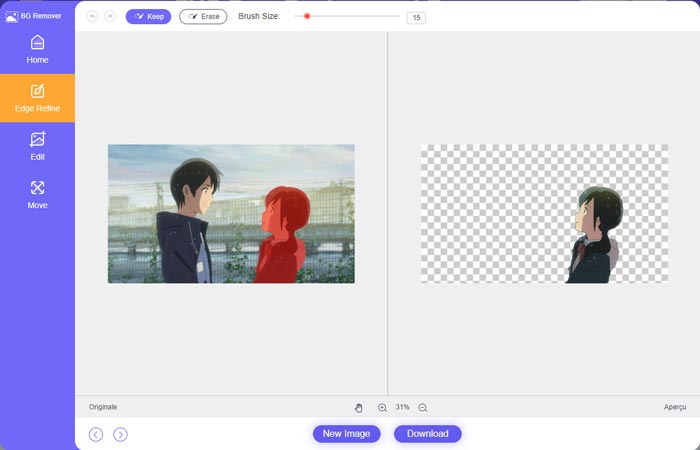
مرحله 3 کلیک کنید بر روی ویرایش کنید گزینه سمت چپ، و سپس می توانید انتخاب کنید که رنگ پس زمینه را تغییر دهید، یا یک پس زمینه به عکس اضافه کنید. در طول این مرحله می توانید به آن نیز اعتماد کنید برش قابلیت سفارشی کردن اندازه تصویر با توجه به نیاز شما.
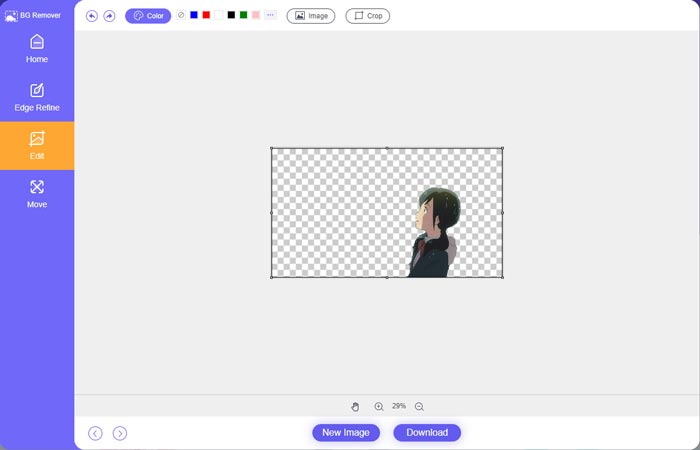
مرحله 4 پس از افزودن پسزمینه مناسب به عکس، میتوانید روی آن کلیک کنید دانلود را فشار دهید تا آن را در رایانه خود ذخیره کنید. فایل تصویری ویرایش شده شما به صورت پیش فرض با فرمت PNG ذخیره می شود.
قسمت 2. چگونه با استفاده از Adobe Photoshop یک پس زمینه به عکس اضافه کنیم
ادوبی فتوشاپ یکی از معروف ترین ویرایشگرهای تصویر است که ویژگی های زیادی برای ویرایش تصاویر، افکت های سفارشی و انجام عملیات های دیگر برای شما به همراه دارد. اگر فتوشاپ را روی رایانه خود نصب کرده اید، می توانید انتخاب کنید که پس زمینه عکس را در فتوشاپ اضافه کنید.
مرحله 1 نرم افزار فتوشاپ را در رایانه خود باز کنید و عکس خود را به آن اضافه کنید. میتوانید آخرین نسخه فتوشاپ را از وبسایت رسمی Adobe دانلود کنید. توجه داشته باشید که Adobe فقط یک دوره آزمایشی رایگان 7 روزه را برای استفاده از فتوشاپ در اختیار شما قرار می دهد.
گام 2. هنگامی که عکس شما در فتوشاپ بارگذاری می شود، می توانید بر روی نماد کلیک کنید ابزار انتخاب سریع یا ابزار عصای جادویی در جعبه ابزار سمت چپ برای انتخاب پس زمینه ای که می خواهید تغییر دهید.
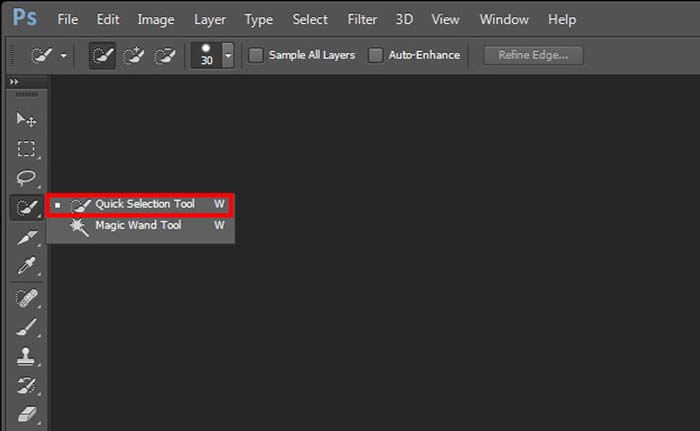
مرحله 3 پس از انتخاب پسزمینه عکس، میتوانید روی آن کلیک راست کرده و آن را انتخاب کنید پر کنید گزینه. اکنون می توانید به سادگی پس زمینه سفید را به عکس اضافه کنید یا پس زمینه را به رنگ دیگری مانند سیاه، آبی، خاکستری یا رنگ دیگری که نیاز دارید تغییر دهید.
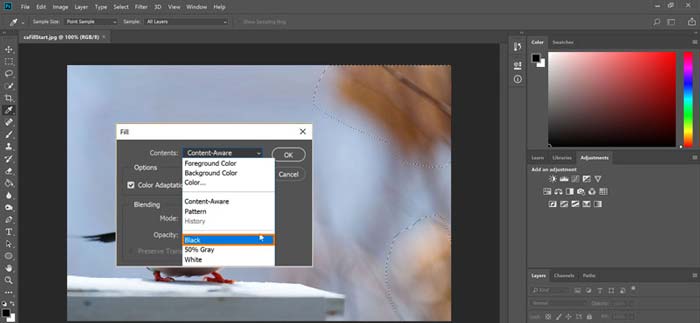
مرحله 4 اگر می خواهید یک عکس جدید به عنوان پس زمینه اضافه کنید، ابتدا باید پس زمینه انتخاب شده را حذف کنید. برای خلاص شدن از پس زمینه فعلی می توانید کلید Delete را روی صفحه کلید خود فشار دهید. سپس می توانید فایل تصویر را به فتوشاپ اضافه کنید و لایه آن را زیر لایه پس زمینه بکشید. با این کار می توانید به راحتی پس زمینه اصلی را با یک عکس جدید جایگزین کنید.
مرحله 5 پس از افزودن پسزمینه به عکس در فتوشاپ، میتوانید روی منوی File بالا کلیک کنید و سپس گزینه Save As را از لیست کشویی انتخاب کنید. فرمت تصویر مناسب را برای این عکس انتخاب کنید و آن را در رایانه خود ذخیره کنید.
قسمت 3. نحوه اضافه کردن پس زمینه به عکس در آیفون و تلفن اندروید
وقتی میخواهید پسزمینه عکسی را در آیفون، آیپد یا گوشی اندرویدی اضافه کنید، باید یک برنامه ویرایشگر پسزمینه تصویر خوب پیدا کنید.
لایت ایکس یک برنامه ویرایشگر عکس با تمام امکانات برای کاربران iOS و اندروید است. این یک راه راحت برای حذف پسزمینه ناخواسته، اضافه کردن پسزمینه جدید به عکس، افزودن جلوههای مختلف، ایجاد سلفیهای با کیفیت بالا و موارد دیگر بهطور مستقیم در گوشی شما ارائه میدهد. بسیاری از ابزارهای پیشرفته ویرایش تصویر در برنامه LightX طراحی شده اند، مانند ترکیب رنگ، اشباع عکس سفارشی، کنتراست، رنگ، منحنی ها و موارد دیگر. می توانید آن را از اپ استور یا گوگل پلی استور دانلود کنید.
مرحله 1 برنامه LightX را در iPhone، iPad یا تلفن اندروید خود نصب و باز کنید. به این برنامه اجازه دسترسی به عکس های دستگاه شما را بدهید. برای ویرایش بیشتر پس زمینه عکس خود را به آن اضافه کنید.
گام 2. برای حذف پسزمینه عکس فعلی و تغییر آن به چیز دیگری، میتوانید انگشت خود را به چپ بکشید تا گزینههای مختلف ظاهر شود. زیر خلاق، می توانید انتخاب کنید برش قابلیت اضافه کردن پس زمینه به عکس اکنون باید به صورت دستی شی اصلی را انتخاب کرده و پس زمینه اصلی را پاک کنید.
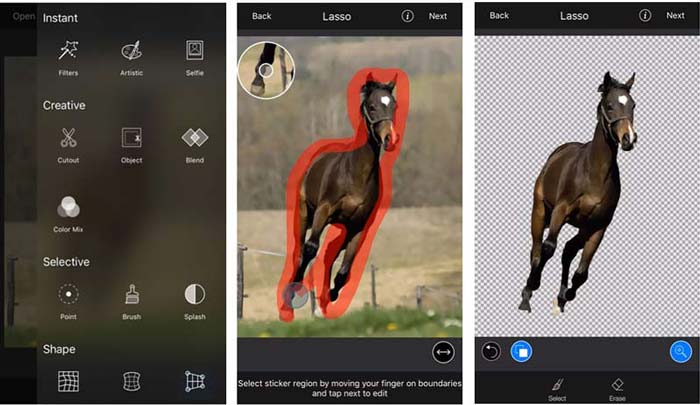
مرحله 3 پس از حذف پسزمینه، میتوانید روی Next در گوشه بالا سمت راست ضربه بزنید تا ادامه دهید. سپس می توانید از آن استفاده کنید برش قابلیت تغییر اندازه عکس ضربه زدن انجام شده برای تایید عملیات شما پس از آن، می توانید روی آن ضربه بزنید تصویر BG در صفحه پایین برای اضافه کردن پسزمینه متفاوت به عکس. شما می توانید آزادانه افکت های پس زمینه جدید را بر اساس نیاز خود تنظیم کنید.
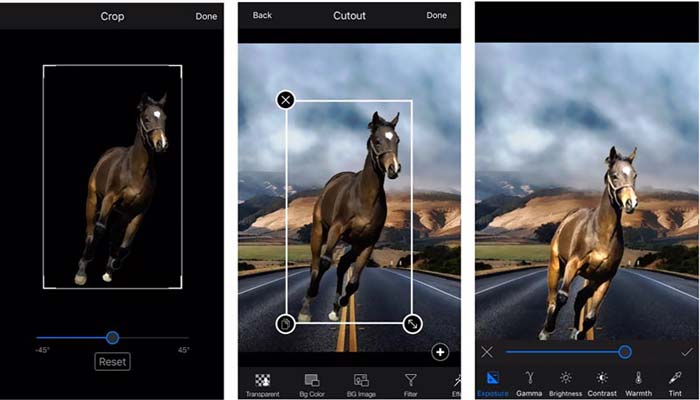
چه از یک دستگاه iOS یا Android استفاده می کنید، می توانید مراحل مشابهی را برای افزودن پس زمینه به عکس با استفاده از برنامه LightX دنبال کنید. توجه داشته باشید که به عنوان یک کاربر iOS، باید $3.99 برای این برنامه افزودن پسزمینه بپردازید. اگر کاربر اندروید هستید، می توانید آن را از فروشگاه گوگل پلی نصب کنید. برای ارتقاء به نسخه پریمیوم، باید همان قیمت را بپردازید.
مربوط:
وضوح تصویر چیست: بینش عمیق از وضوح و بیشتر
6 انتخاب مورد علاقه فیلترهای اسنپ چت متحرک اسنپ چت در اسنپ چت
بخش 4. سوالات متداول نحوه افزودن پس زمینه به عکس
چگونه یک پس زمینه متفاوت به یک عکس در مک خود اضافه کنم؟
می توانید از 2 روش اول برای تغییر پس زمینه عکس خود در مک استفاده کنید. علاوه بر توصیه ها پاک کننده پس زمینه رایگان آنلاین و Adobe Photoshop، میتوانید برای افزودن پسزمینه جدید به عکس خود به برخی ویرایشگرهای تصویر دیگر نیز اعتماد کنید.
چگونه تصویر زمینه آیفون را تغییر دهیم؟
iOS یک راه ساده برای تغییر تصویر زمینه در آیفون یا آی پد ارائه می دهد. می توانید به برنامه تنظیمات بروید، روی گزینه Wallpaper ضربه بزنید و سپس روی Choose a New Wallpaper ضربه بزنید.
آیا می توانم به یک عکس زنده در آیفون خود پس زمینه اضافه کنم؟
خیر. آیفون راه مستقیمی برای تغییر پسزمینه یک عکس زنده به شما پیشنهاد نمیکند. شما فقط مجاز به برش دادن آن، اعمال فیلترها، تنظیم جلوه ها و تغییر آن به تصویر ثابت هستید.
نتیجه
در این پست 3 روش مفید برای افزودن پس زمینه به عکس به اشتراک گذاشته شده است. هنگامی که نیاز به حذف پسزمینه اصلی عکس و اضافه کردن یک پسزمینه جدید به آن دارید، میتوانید ویرایشگر تصویر دلخواه خود را برای انجام این کار انتخاب کنید.



 Video Converter Ultimate
Video Converter Ultimate ضبط صفحه
ضبط صفحه


